如何在Word中使用MathType为公式编号并引用
1、打开Word软件,点击插入,选择对象,在对象对话框中选择MathType 6.0 Equation,

插入想要编辑的公式,如下图

2、Word菜单栏,将光标定位在公式之后,然后选择MathType,选择插入编号

格式如图所示

3、修改格式
选择公式编号(1.1),在MathType栏选择插入编号右侧的下三角,点击,如下图所示

选择格式化…,如下图所示,可以调整公式编号格式,并可以在红色框内预览。

4、引用
将光标定位到引用位置,选择MathType,选择插入引用,如下图所示

选择插入应用后,如下如所示

选择需要应用公式,在序号上双击,则变为(1)

附注:
点击选择MathType-插入编号右侧下三角-更新可以更新。
上述例程为Word2019,其它版本可以参考!







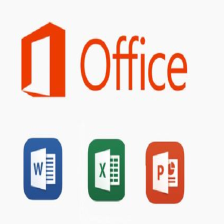
















 13万+
13万+

 被折叠的 条评论
为什么被折叠?
被折叠的 条评论
为什么被折叠?








